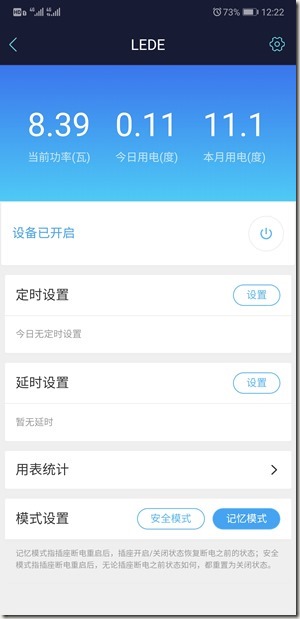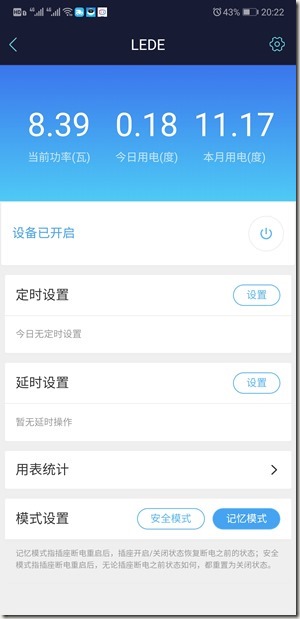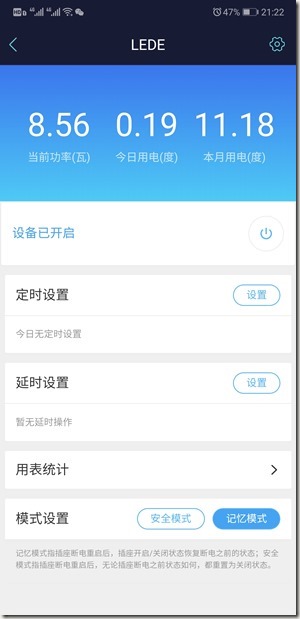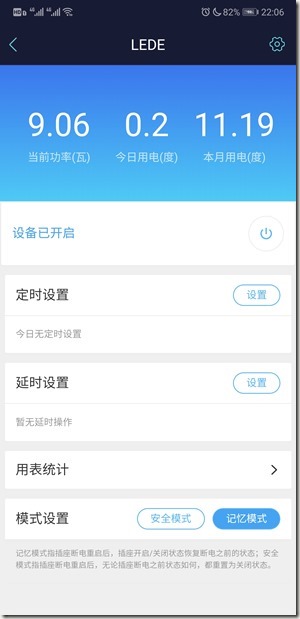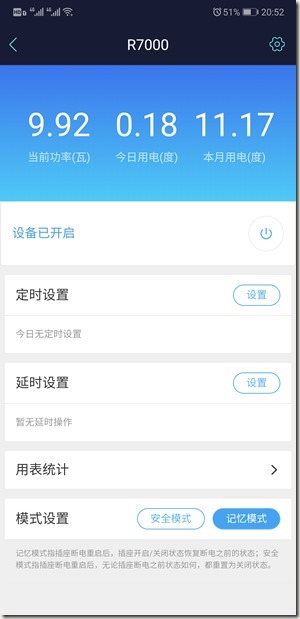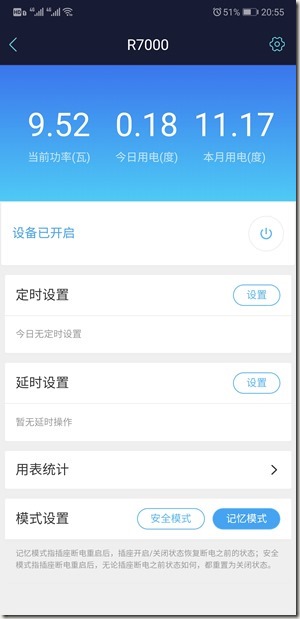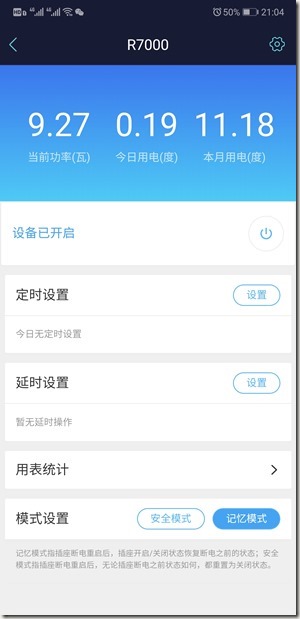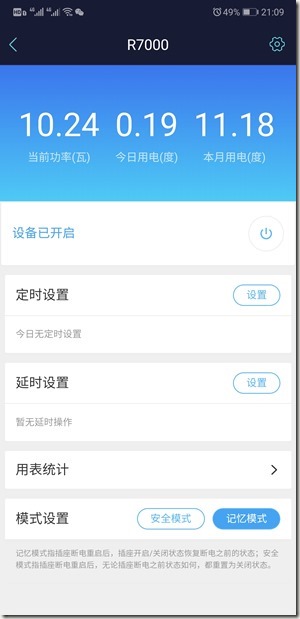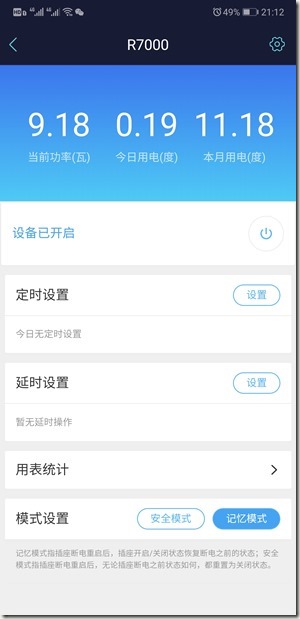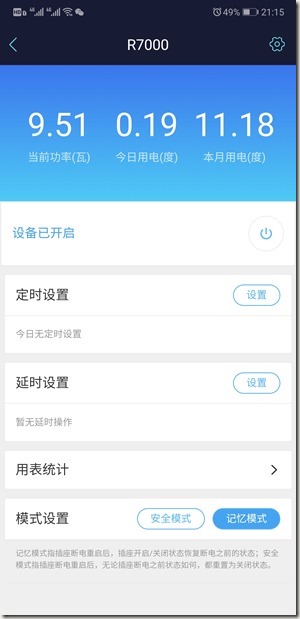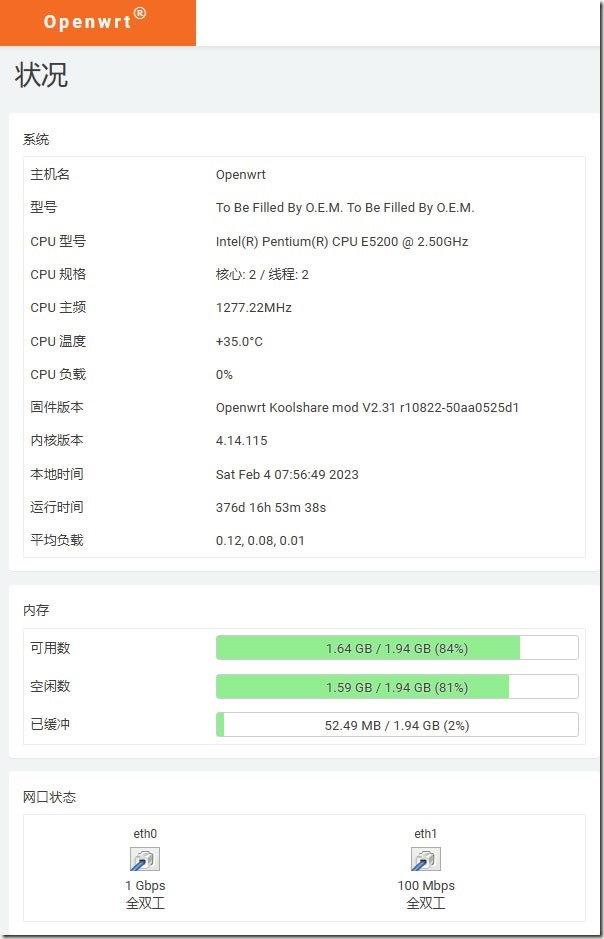
与‘LEDE’有关的日志
又刷回梅林固件了
12 6 月 2022
年初的时候,将R7000刷回网件原厂固件:https://www.mpyes.com/2022.01.17/20:11:32/2717
近半年的使用情况,总结如下:
1、稳定性比梅林7.9.1强多了,没有设置定时自动重启的情况下,一直持续稳定的运行着。
2、无线信号有问题:进门处的小度有时掉线、摄像头很少在线。换无线通道、改地区到澳大利亚,都不行。
疫情结束能够正常回家,我就琢磨着要处理这个事情了,今天总算腾出时间来熬夜刷机,将R7000刷到了梅林386.5.2,
记录大概步骤:(如下仅供参考,实际上可能不用过渡那几次也行,我只是为了尽量减少异常情况所以就麻烦一点,所以按照恩山大佬帖子里说提及的顺序操作)
1、下载 https://www.right.com.cn/forum/thread-7836888-1-1.html 的X7.9.1、384.16_0、386.5_2
2、按照 https://www.mpyes.com/2018.01.07/18:35:45/1597 下载文件并进行第一步跟第二步
3、第三步的时候改为直接刷X7.9.1
4、然后刷384.16.0
5、然后刷386.5.2
6、恢复出厂设置
7、按照 https://www.mpyes.com/2018.01.07/18:35:45/1597 进行第四步的双清工作
由于使用了旁路由,所以R7000梅林固件的软件中心就没啥必要了,直接停用R7000的DHCP功能,全权交给旁边的LEDE接手就行了。现在最直观的效果就是进门处的摄像头稳定在线了,希望386的梅林的稳定性能接近原厂,那就完美了!
又用回R7000了
17 1 月 2022
之前尝试将家里宽带换成了单口路由:https://www.mpyes.com/2022.01.11/00:25:49/2712
但后来弄ap覆盖的时候发现网络不通,分析之后发现是因为vlan的缘故,楼上估计还要再加个网管交换机
后来想了想,本着节约的原则,还是继续折腾R7000,于是上网查询别人的经验到底哪个版本的梅林是最稳定的。
最终我还是比较赞同这个说法:如果不需要实现特殊功能,仅仅是作为上网使用,无疑是官方固件才是最稳定的!
我的特殊功能是通过lede实现的,没有打算让R7000去干,于是直接将R7000从梅林固件刷回原厂固件了
手里的R7000刷的是梅林R7000_384,不管直接刷原厂固件,还是刷过渡固件 Merling-R7000-back-to-ofw.trx 都提示错误,具体的错误提示是:
为了符合新法规修订,asus 调整验证规则以提供更好的韧体品质。您使用的韧体版本与先前发布的韧体及未经验证过的第三方韧体不相容,建议您至官方网站下载最新版韧体使用。
尝试了好多方案,最终使用 https://www.linksysinfo.org/index.php?threads/asuswrt-merlin-on-netgear-r7000.71108/page-402#post-314077 这帖子里的固件 R7000-V1.0.3.80_1.1.38.trx 直接刷就成了,都不用过渡。
现在方案是这样的:
192.168.1.1 路由器 & 楼下无线覆盖:R7000原厂固件(关闭DHCP)
192.168.1.2 科学上网 & 局域网网关:LEDE(启用DHCP,并设置网关与DNS都为192.168.1.2)
192.168.1.3 楼上无线覆盖:华三B5路由器(设为有线中继模式)
暂时用下来,感觉确实比梅林稳定,刷了梅林的R7000经常有断流甚至断网的情况。
单网口主机刷LEDE用作主路由
11 1 月 2022
之前买的华三mesh路由器感觉不太稳定:https://www.mpyes.com/2021.02.22/01:11:00/2492
琢磨着买一个双网口的工控机作为主路由,结果上网一看价格被吓呆了,多年前的J1900居然要卖到近千元……
溢价高的原因应该是因为双网口,那么有没有办法直接使用单网口呢?
答案是肯定的!那就是VLAN!
=====================
需要的东西:单网口主机 & 网管型交换机(我用的是 LB-LINK BL-SG108M 8口全千兆网管交换机,价格在200以内)
提前做的准备:
1、猫连交换机1号口、LEDE连交换机8号口,调试用的电脑其它口随便插
2、提前设置好设备IP,比如LEDE是192.168.1.1,交换机是192.168.1.2,调试电脑是192.168.13
具体设置步骤:
1、在交换机新建两个WLAN,一个是LAN、一个是WAN,tagged跟untagged设置如下:
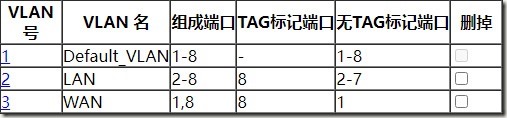
2、为端口1添加PVID(应为WAN的VLAN号)
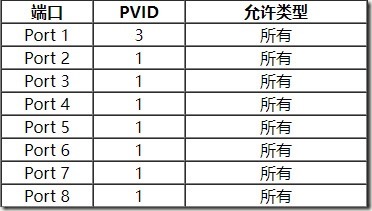
3、Qos里调高1号口跟8号口的优先级
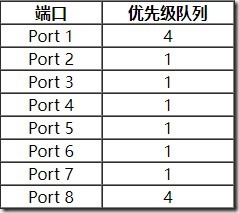
4、进入LEDE,将LAN的物理设置,添加一个自定义接口 eth0.2

5、将WAN的物理设置,添加一个自定义接口 eth0.3
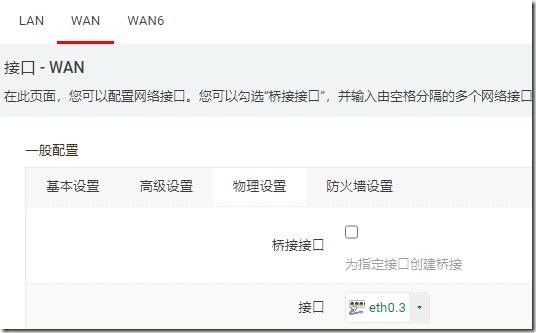
行了,看下调试电脑是不是能上网了?接下来,就是弄无线覆盖,设备接到2~7任意口都行。
记录一下今晚LEDE刷机
24 2 月 2021
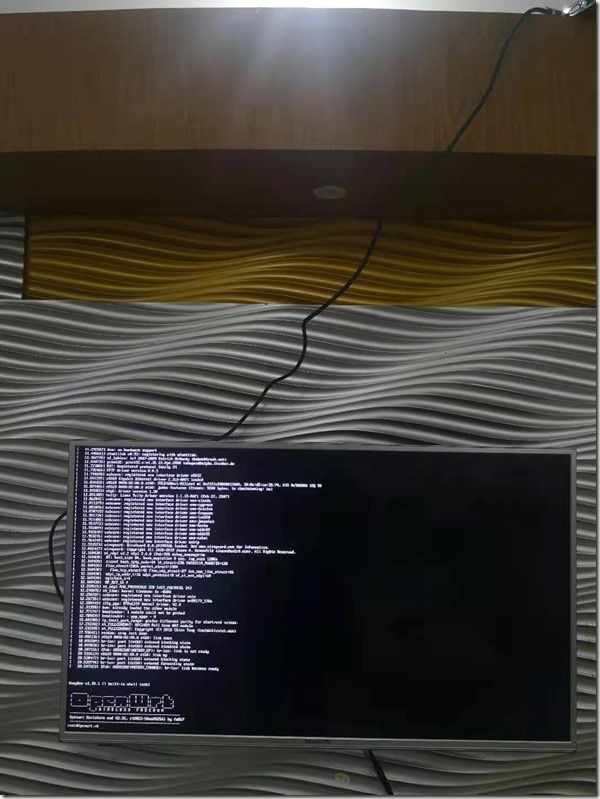
手贱,升级lede的时候非要升级uefi,结果把硬路由给弄瘫痪了,然后只好熬夜修复,修好已经快1点钟了……
虽然待会还要洗澡,虽然明早6点半就要起床骑车,但还是趁着自己记得先做一下备忘录。
首先,这次给我的教训是升级的时候千万不要选“升级UEFI固件”,谨慎起见我觉得“强制重刷”也别去选,就简简单单的选择“保留配置”就ok啦,千万别强迫症泛滥否则后果真的很郁闷,应该本着只简单升级基础固件的原则。
其次,浪费很多时间的原因是,参考了这篇文章:https://www.mpyes.com/2019.08.04/23:59:00
本来以为可以轻车熟路,但正是因为过分自信了,所以下错固件了一直刷不成功,这篇文章没写清楚到底下载什么版本的固件,这里补充一下,必须要下载“虚拟机转盘或PE下写盘专用”目录下的 img.gz 文件然后解压缩获得 .img文件,
刷机过程其实很简单,准备一个PE盘,上网下载一个绿色版的DiskImage将它与固件.img文件一起放到PE盘里面,然后在PE下面将目标硬盘删除所有数据并保存(别分区),然后打开DiskImage 将.img写入目标硬盘即可(一般指电脑硬盘)
(切记:下载地址首页的 openwrt-koolshare-mod-v2.36-r14941-67f6fa0a30-x86-64-generic-squashfs-combined-efi.img.gz 虽然解压可以得到一个.img,虽然也能用它正常写盘,但是最后是无法正常启动的!!)
J1900软路由 & 网件R7000 耗电测试
26 12 月 2019
测试插座:https://item.jd.com/100003828040.html 京鱼座SPW02(带电量统计功能)
软路由:https://item.jd.com/1291583.html 四核J1900 2G 32G SSD 核芯显卡(刷的LEDE系统)
硬路由:https://item.jd.com/1132207.html 网件R7000(刷的梅林系统)
结论:
软路由功耗约8.6W,年耗电约75度,按峰谷电价估算,年用电费用约35元
硬路由功耗约9.6W,年耗电约84度,按峰谷电价估算,年用电费用约38元
具体测试数据如下: